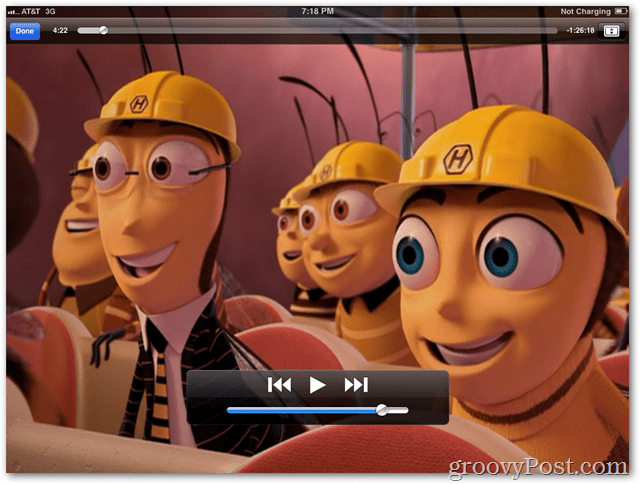Come copiare un film in DVD su un iPad o iPhone
Ipad Mela Iphone Freno A Mano Gratuito / / March 17, 2020
Copiare la tua collezione di film in DVD su un iPhone o iPad è molto semplice se sai come farlo. Di recente io e mia moglie abbiamo fatto un lungo volo con i bambini. Avere i loro DVD preferiti sul mio iPad e iPhone si è rivelato un salvavita. Ecco come l'ho fatto.
Copiare la tua collezione di DVD su un iDevice (iPad, iPhone o iPod) è molto semplice se sai come farlo. Di recente io e mia moglie abbiamo fatto un lungo volo con i bambini. Avere i loro DVD preferiti sul mio iPad e iPhone si è rivelato un vero toccasana. Ecco come ho copiato i DVD.
Decifrare il DVD e copiarlo sul disco rigido
Innanzitutto, dobbiamo decrittografare il DVD e copiarne i contenuti sul nostro disco rigido. Per fare questo usa un'applicazione gratuita chiamata DVDFab. Ripping di un DVD con DVDFab è semplice e Brian Burgess qui a groovyPost ha scritto un passo passo nel suo tutorial su come convertire un DVD in un file ISO. Segui i suoi passaggi fino a dove ti dice di testare i file VOB con VNC, quindi continua di seguito con il passaggio 2.
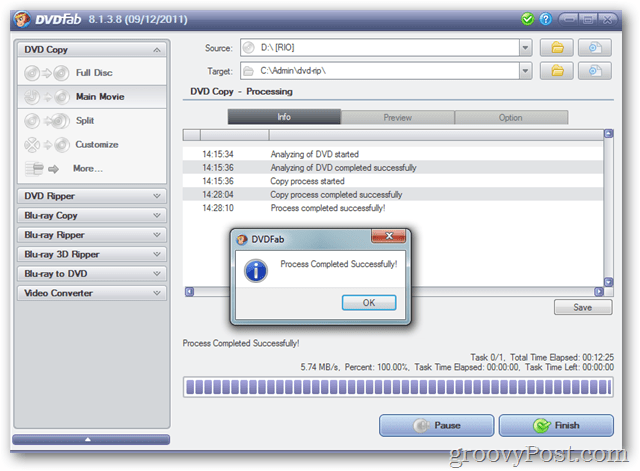
Installare HandBrake e transcodificare i file video / audio
Ora che DVDFab ha copiato il DVD sul nostro disco rigido, è ora di convertire i file in un formato leggibile dal nostro iPad / iPhone. Lo faremo con un'altra applicazione gratuita, freno a mano.
Apri un browser e visita il Pagina di download del freno a mano. Scarica la versione per il tuo sistema operativo.
Nel mio esempio, userò la versione di Windows.
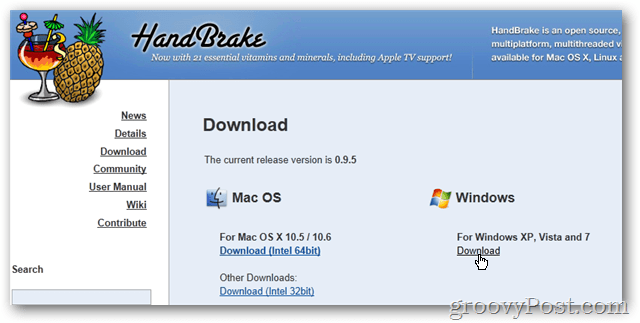
Esegui il programma di installazione e accetta tutti i valori predefiniti.
Fare clic su Fine al termine dell'installazione per avviare HandBrake.
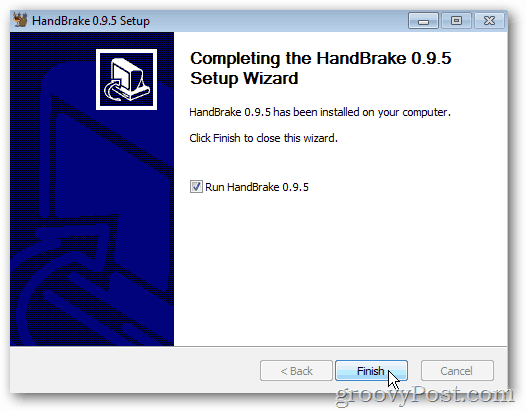
Configura freno a mano
Una volta installato, dobbiamo configurare alcune impostazioni nell'applicazione di transcodifica HandBrake.
Clic Utensili > Opzioni.
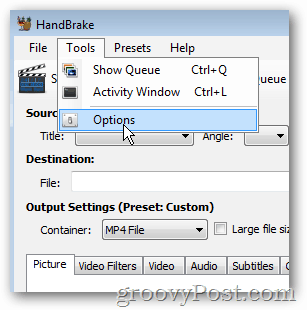
Nella scheda Generale, fare clic su Navigare per impostare a Percorso predefinito per nuovi file.
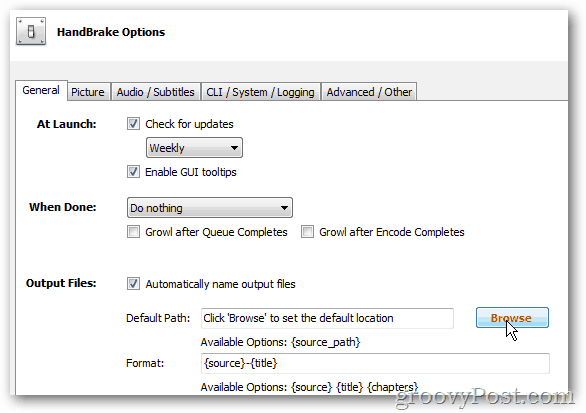
Passa al punto in cui desideri archiviare i file creati da HandBrake per il tuo iPad / iPod. Nel mio esempio di seguito ho creato una cartella in c: \ dvd-rip \ freno a mano. Fare clic su OK al termine.
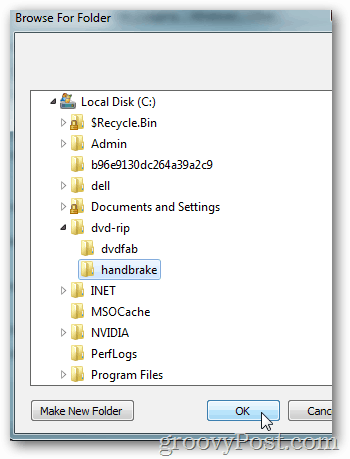
Ora fai clic Vicino per salvare le modifiche.
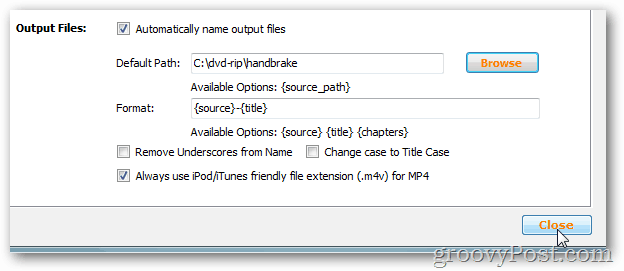
Converti file DVD usando il freno a mano
Ora è il momento di convertire i file DVD creati con DVDFab.
Clic Sorgente> Cartella
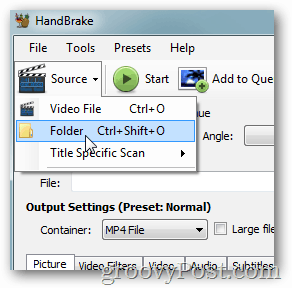
Passare al punto in cui sono stati archiviati i file copiati utilizzando DVDFab, fare clic su di esso e fare clic su ok
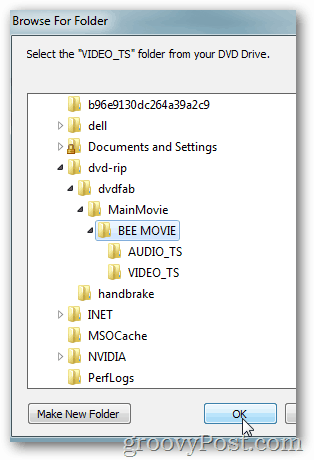
Sul lato destro, fai clic su Preselezioni iPad
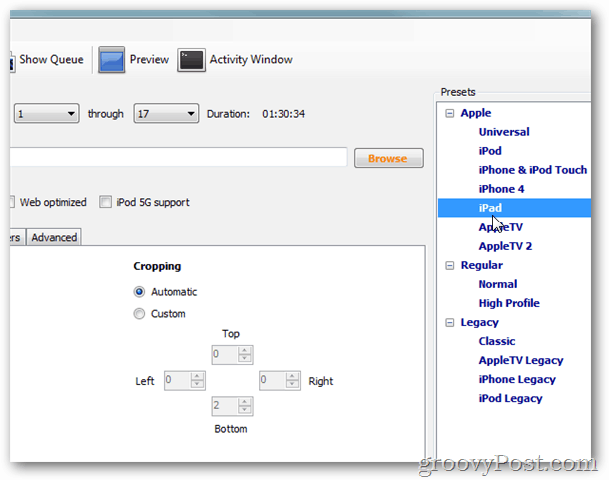
Clic Inizio per iniziare la codifica.
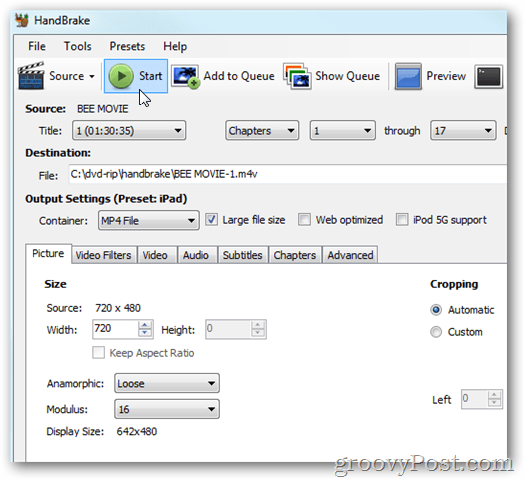
Il tempo di codifica varia in base alle dimensioni del file e alle prestazioni del PC. HandBrake aggiunge una barra di avanzamento nella parte inferiore della finestra in modo da poter monitorare la percentuale di completamento e il tempo rimanente.
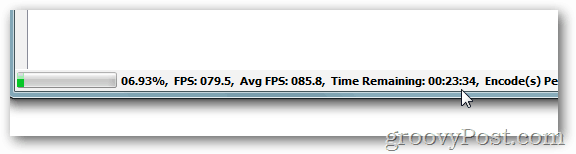
Copia il film in iTunes
Una volta completata la codifica, completeremo il processo copiando il filmato appena codificato in iTunes.
Inizia aprendo iTunes e fai clic su Scheda Film.
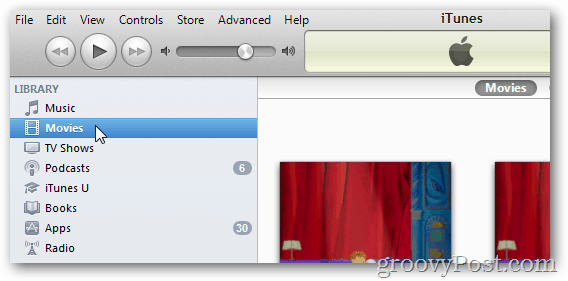
Ora dobbiamo trovare il file che abbiamo appena codificato.
Fare clic con il tasto destro del mouse su Pulsante Start di Windows e fare clic Apri Esplora risorse.
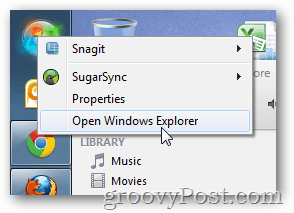
Passare alla posizione di salvataggio predefinita configurata sopra per HandBrake. Il DVD che hai appena codificato dovrebbe essere lì.
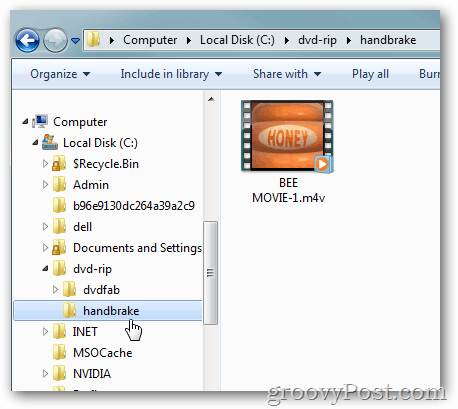
Trascina il film nella sezione Film di iTunes.
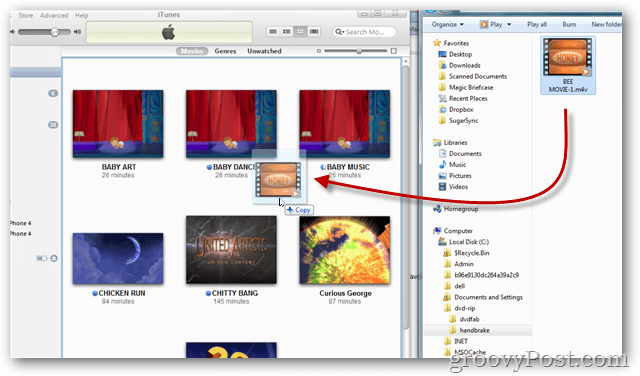
Aspetta... iTunes importerà automaticamente il video. Il periodo di tempo dipenderà dalla dimensione del video.
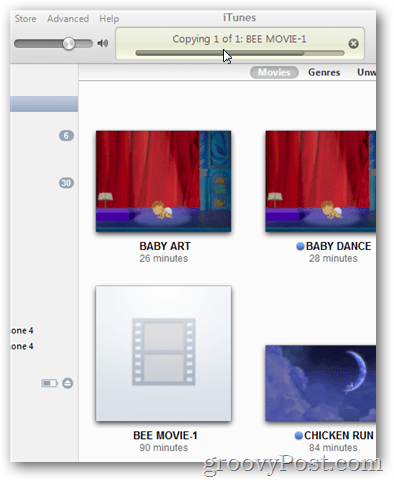
Prova il film una volta all'interno di iTunes per verificare che la codifica e la copia abbiano avuto esito positivo
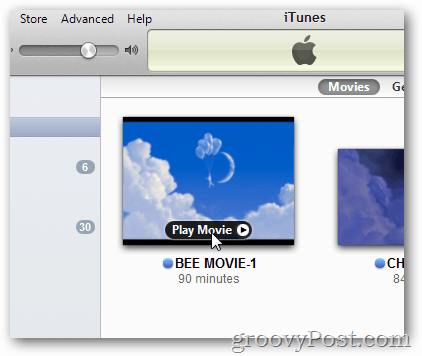
Sembra buono!
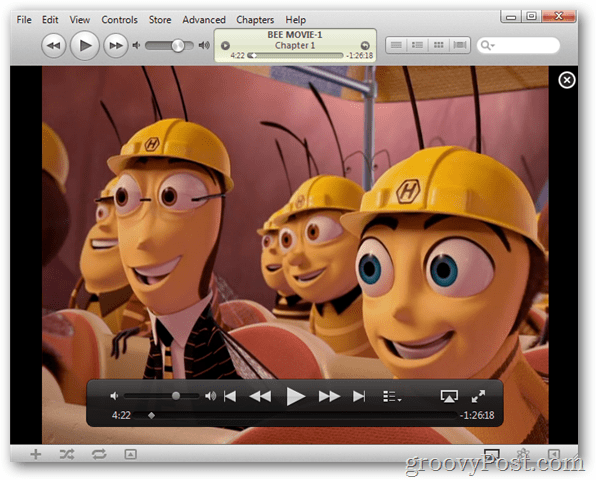
Se devi correggere il nome del film (o assegnargli un nuovo nome personalizzato), fai clic sul nome del film sotto la sua icona. Digita il nome desiderato.

Sincronizza il film sul tuo dispositivo
Con il film ora in iTunes, collega iDevice (iPhone, iPod, iPad) e fai clic su Dispositivi.
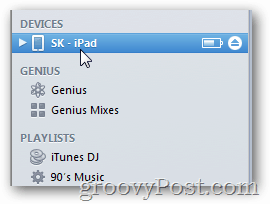
Clicca il Scheda Film
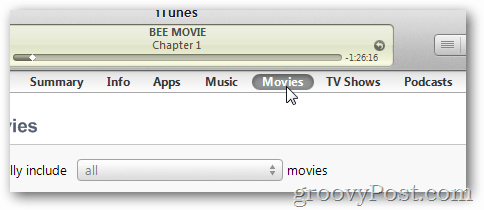
Selezionare la casella Sincronizza filmati
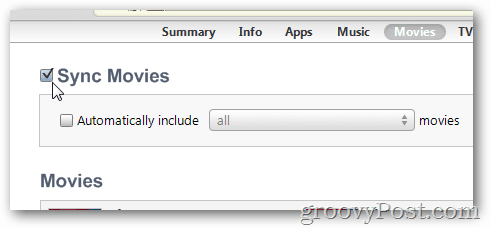
Selezionare la casella per tutti i film che desideri sincronizzare.
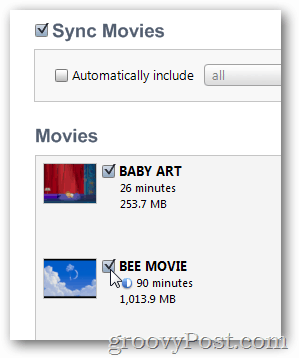
Clic Applicare per salvare le modifiche e sincronizzare il film sul dispositivo.
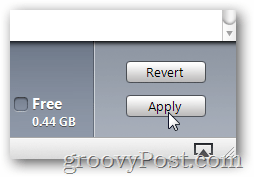
Dal tuo dispositivo, apri video sul tuo iPhone o iPad
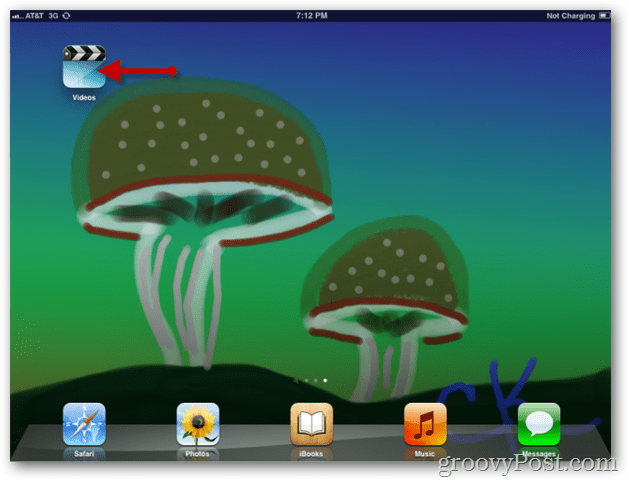
Tocca il film che vuoi guardare.
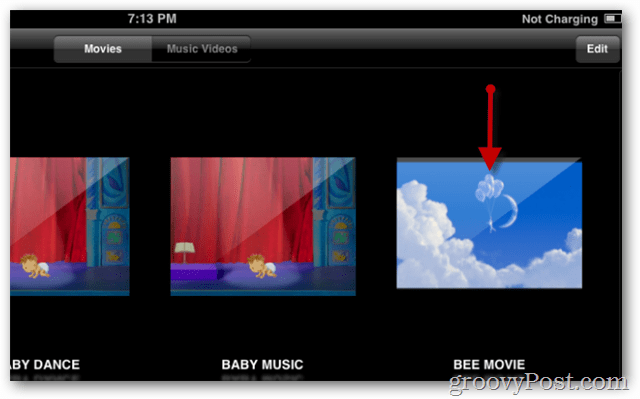
Dal menu dei dettagli, tocca il pulsante Riproduci per avviare il film.
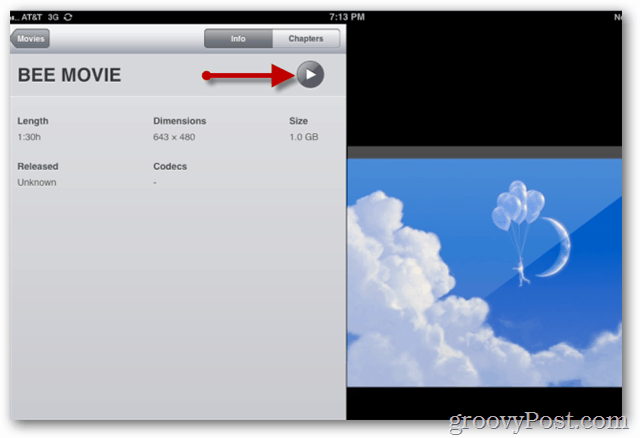
Goditi un volo tranquillo! ;)